Hiện nay, xu hướng chuyển đổi số và phát triển phần mềm theo mô hình DevOps ngày càng tăng mạnh. Azure DevOps mang lại khả năng quản lý toàn bộ vòng đời ứng dụng từ lên kế hoạch, viết code đến kiểm thử và triển khai một cách linh hoạt. Để hiểu rõ hơn, hãy cùng Nhân Hòa tìm hiểu cụ thể trong bài viết sau nhé!
Azure DevOps là gì?
Azure DevOps là bộ công cụ và dịch vụ từ Microsoft giúp các nhóm phát triển phần mềm áp dụng phương pháp DevOps – kết hợp giữa "Dev" (phát triển) và "Ops" (vận hành). Nhờ đó, các nhóm phát triển có thể hợp tác hiệu quả, tự động hóa quy trình và cung cấp phần mềm chất lượng cao nhanh hơn.
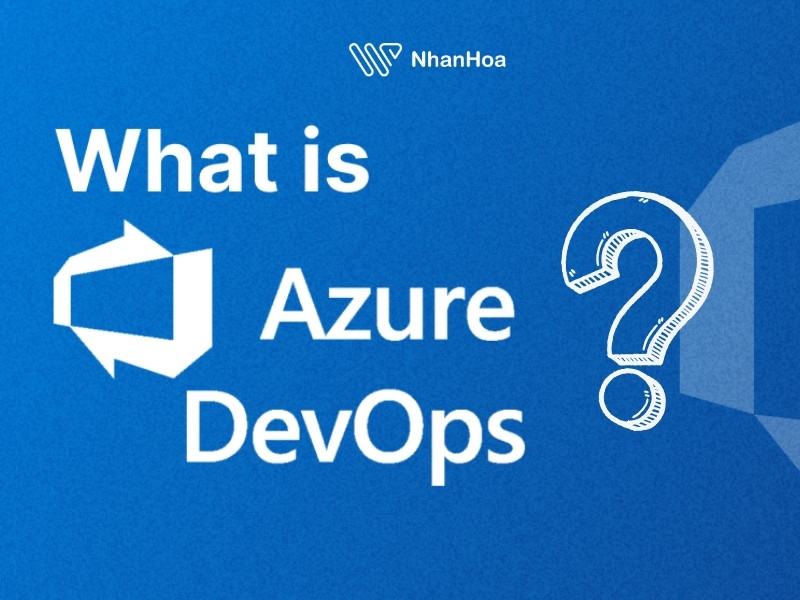
Điểm qua các dịch vụ của Azure DevOps là gì?
Azure DevOps bao gồm 5 dịch vụ cốt lõi giúp hỗ trợ toàn bộ vòng đời phát triển phần mềm:
- Azure Boards: Công cụ theo dõi công việc và quản lý dự án Agile/Kanban, hỗ trợ backlog, sprint, Kanban board, dashboard tùy chỉnh.
- Azure Repos: Kho lưu trữ mã nguồn với Git hoặc TFVC, hỗ trợ pull request, review, branch policy, tích hợp sâu CI/CD.
- Azure Pipelines: CI/CD đa nền tảng (Windows, Linux, macOS, container), tự động build, test và deploy code với YAML hoặc UX thiết kế trực quan.
- Azure Test Plans: Quản lý kiểm thử thủ công và tự động, gồm các test case, test suite, exploratory testing và báo cáo chi tiết.
- Azure Artifacts: Hệ thống quản lý và chia sẻ gói như NuGet, npm, Maven, Python, hỗ trợ feeds, versioning và tích hợp pipeline.
>>> XEM THÊM: Azure Data Factory là gì [Thông tin từ A-Z]
Hướng dẫn triển khai Azure DevOps chỉ 8 bước đơn giản
Nếu bạn đang tìm cách bắt đầu với Azure DevOps, đừng lo lắng quá trình triển khai rất đơn giản. Dưới đây là hướng dẫn chi tiết từng bước, giúp bạn triển khai nhanh chóng nhất:
Bước 1: Tạo dự án (Create new project)
Đầu tiên, bạn cần truy cập trang chính thức của Azure DevOps và đăng nhập hoặc đăng ký tài khoản Microsoft. Sau đó, tại giao diện chính, hãy chọn “Create new project”.
Trong bước này, bạn sẽ cần điền các thông tin cơ bản như tên dự án, mô tả, chọn quyền riêng tư (Public hoặc Private), thiết lập Version Control (Git hoặc TFVC) và lựa chọn quy trình làm việc (Agile, Scrum, Basic hoặc CMMI).
Cuối cùng, nhấn nút “Create” để hoàn tất việc tạo dự án.
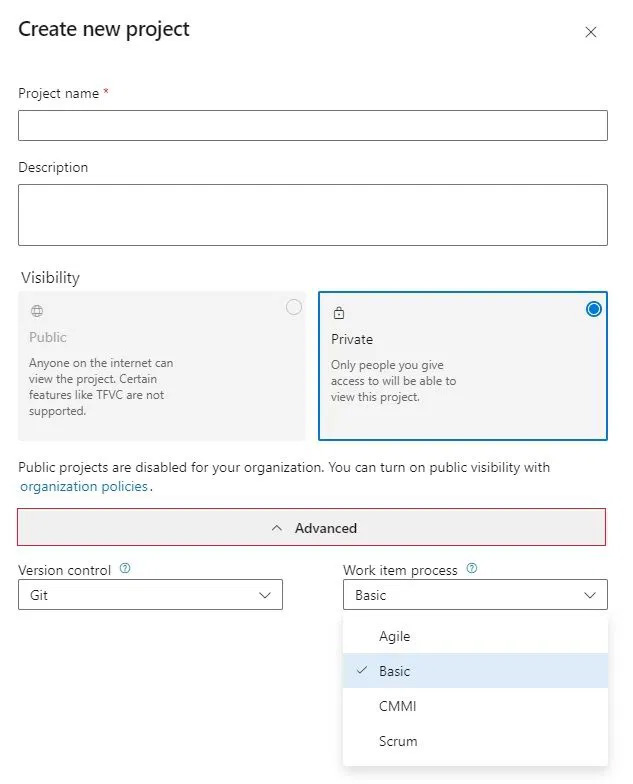
Bước 2: Quản lý mã nguồn (Azure Repos)
Sau khi tạo dự án thành công, bạn có thể quản lý mã nguồn bằng cách chọn tab Repos trong thanh menu bên trái. Tại đây, bạn có thể tạo một kho mã nguồn mới hoặc kết nối với kho mã nguồn hiện có thông qua địa chỉ URL.
Azure Repos hỗ trợ đầy đủ Git và TFVC, giúp bạn kiểm soát phiên bản mã nguồn hiệu quả và dễ dàng cộng tác trong nhóm phát triển.
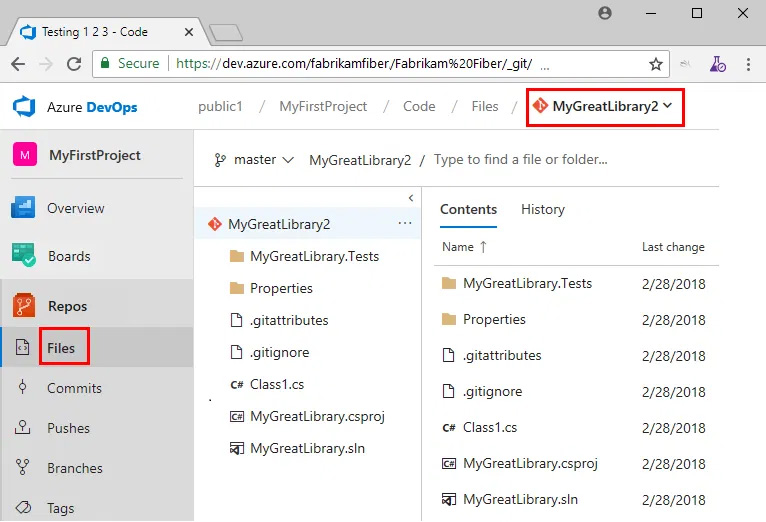
Bước 3: Tích hợp công việc (Azure Boards)
Để theo dõi tiến độ và phân công nhiệm vụ, bạn hãy nhấn vào tab Boards. Azure Boards cho phép bạn tạo các mục như User Stories, Tasks, Bugs, đồng thời sử dụng bảng Kanban để theo dõi trạng thái từng đầu việc.
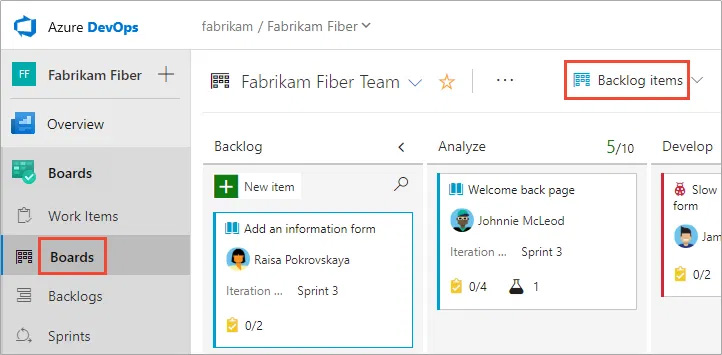
Bước 4: Xây dựng tự động (Azure Pipelines)
Để thiết lập quy trình build tự động, hãy chọn tab Pipelines và tạo mới một Pipeline. Tại đây, bạn sẽ kết nối với kho mã nguồn của mình (GitHub, Azure Repos, Bitbucket...) và thiết lập các bước như build, test hoặc deploy. Azure Pipelines hỗ trợ nhiều ngôn ngữ và nền tảng, giúp bạn xây dựng ứng dụng liên tục (CI) một cách mượt mà và chính xác.
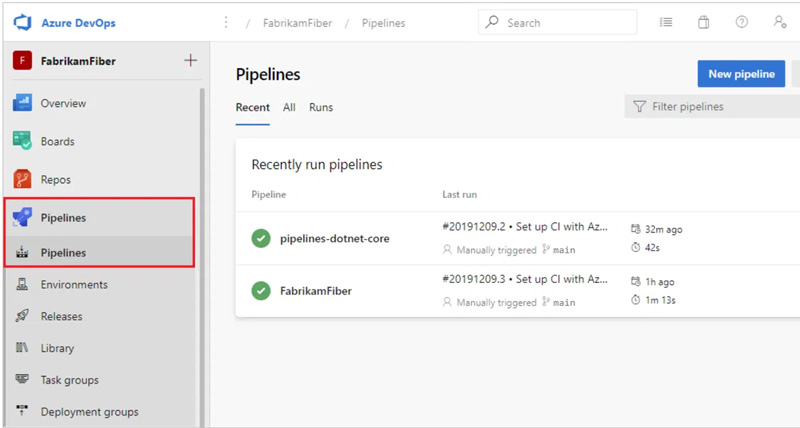
Bước 5: Quản lý gói và bản phân phối (Azure Artifacts)
Khi dự án phát triển lớn hơn, việc quản lý các gói phần mềm nội bộ sẽ trở nên cần thiết. Với Azure Artifacts, bạn có thể dễ dàng tạo và phân phối các gói NuGet, npm, Maven hoặc Python. Chỉ cần truy cập tab Artifacts, bạn sẽ quản lý được toàn bộ thư viện gói và kiểm soát được luồng phân phối đến các môi trường khác nhau.
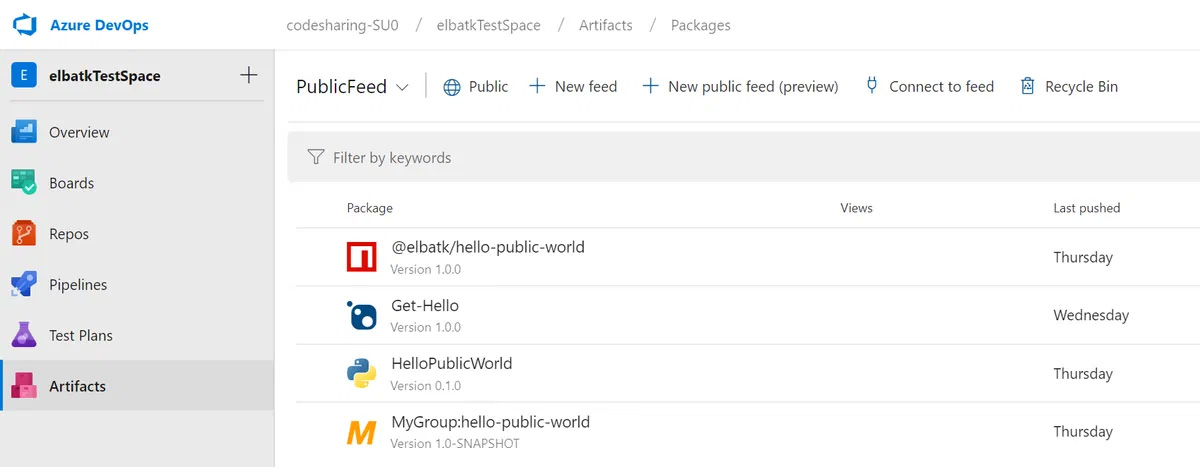
Bước 6: Kiểm thử (Azure Test Plans)
Azure Test Plans giúp bạn quản lý kế hoạch kiểm thử và đảm bảo chất lượng phần mềm trước khi triển khai. Truy cập tab Test Plans, bạn có thể tạo các test case, test suites, chạy kiểm thử thủ công hoặc tự động, và theo dõi kết quả.
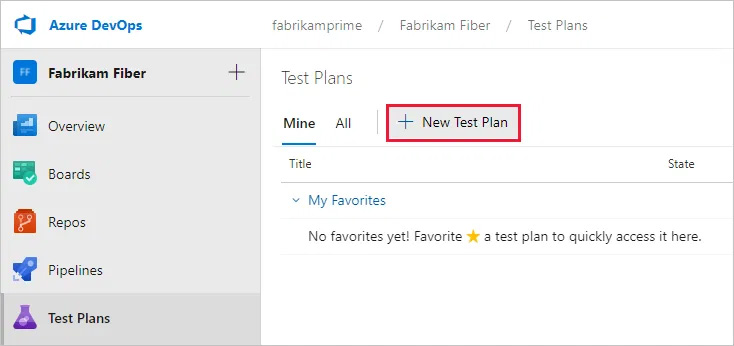
Bước 7: Triển khai (Azure Pipelines)
Sau khi đã kiểm thử kỹ lưỡng, bạn có thể triển khai ứng dụng bằng chính Azure Pipelines. Trong phần này, bạn sẽ cấu hình các môi trường (staging, production...) và các tác vụ như deploy code, restart service, gửi thông báo… Azure DevOps hỗ trợ triển khai đến nhiều nền tảng như Azure Cloud, AWS, GCP, FTP hoặc máy chủ nội bộ.
Bước 8: Tích hợp và mở rộng (Extensions)
Nếu bạn muốn tích hợp thêm công cụ hoặc mở rộng chức năng, hãy truy cập Azure DevOps Marketplace để cài đặt các tiện ích mở rộng (Extensions). Từ công cụ báo cáo, kiểm thử, CI/CD nâng cao đến các tiện ích tích hợp với Slack, Jira, Docker, bạn đều có thể dễ dàng thêm vào chỉ bằng vài cú nhấp chuột. Điều này giúp Azure DevOps luôn phù hợp và linh hoạt với từng nhu cầu phát triển của doanh nghiệp.
>>> XEM THÊM: Azure Portal là gì? Cách Portal Azure login nhanh chóng
Ưu & Nhược điểm của Azure DevOps mà developer cần biết
Azure DevOps đang ngày càng được ưa chuộng trong giới lập trình viên nhờ khả năng tích hợp toàn diện từ quản lý dự án đến triển khai phần mềm. Tuy nhiên, giống như bất kỳ công cụ nào, Azure DevOps cũng có những ưu và nhược điểm riêng mà developer cần hiểu rõ trước khi quyết định sử dụng.
Ưu điểm Azure DevOps là gì?
Azure DevOps mang đến môi trường phát triển phần mềm toàn diện, kết hợp giữa phát triển, kiểm thử và triển khai. Cụ thể các ưu điểm nổi bật như sau:
- Tích hợp toàn diện trong một nền tảng duy nhất: Cung cấp đầy đủ bộ công cụ như Repos, Boards, Pipelines, Test Plans và Artifacts, tất cả liên kết chặt chẽ.
- Hỗ trợ đa nền tảng và ngôn ngữ: Bạn có thể xây dựng ứng dụng với .NET, Java, Python, Node.js… và deploy lên Azure, AWS, GCP, on‑premise hoặc container/Kubernetes.
- CI/CD mạnh mẽ và linh hoạt, có thể chạy song song trên Windows/Linux/macOS.
- Tính năng mở rộng cao: Marketplace của Azure DevOps có hàng nghìn extension, REST API và webhook giúp tùy biến các quy trình phù hợp với từng tổ chức.
- Đám mây - truy cập mọi lúc mọi nơi, không cần lo nâng cấp: Là dịch vụ SaaS, Azure DevOps được cập nhật tự động mỗi ba tuần, đảm bảo tính ổn định (SLA 99.9%) và truy cập từ bất kỳ đâu.
- Bảo mật và kiểm soát truy cập tốt: Tính năng RBAC, audit logs cùng khả năng tích hợp Azure AD giúp đảm bảo chỉ người phù hợp mới có quyền thực thi các công việc quan trọng.

Nhược điểm Azure DevOps là gì?
Azure DevOps là một nền tảng toàn diện, nhưng cũng có những hạn chế mà các developer nên nắm rõ trước khi áp dụng:
- Đường cong học tập dốc: Azure DevOps tích hợp quá nhiều tính năng như Boards, Pipelines, Artifacts… khiến người mới dễ bị choáng ngợp. Cấu hình ban đầu khá phức tạp và cần nhiều thời gian để hiểu rõ từng module.
- Phụ thuộc lớn vào hệ sinh thái Microsoft: Mặc dù hỗ trợ công cụ bên ngoài, nhưng các tích hợp sâu nhất vẫn dành cho Visual Studio, Azure… Các môi trường đa nền tảng như Linux, Kubernetes… có thể gặp khó khăn trong việc tích hợp mượt mà .
- Chi phí có thể nhanh chóng tăng cao: Mặc dù có bản miễn phí, khi mở rộng quy mô chi phí sẽ tăng đáng kể, đặc biệt là khi sử dụng các dịch vụ trả phí thêm .
- Tốc độ và hiệu suất: Với các repo lớn hoặc nhiều pipeline đồng thời, đôi khi Azure DevOps hoạt động chậm, build lâu, ảnh hưởng đến năng suất.
- Tùy biến còn hạn chế: So với các nền tảng mã nguồn mở như GitLab hay Jenkins, khả năng tùy chỉnh workflow và UI của Azure DevOps chưa thực sự linh hoạt, đôi khi cần dùng cách workaround hoặc extension bên ngoài .
- Yêu cầu kết nối internet ổn định: Là nền tảng dựa trên đám mây, việc sử dụng hoàn toàn phụ thuộc đường truyền. Nếu mất mạng, nhóm sẽ không thể truy cập vào repo, pipeline, boards… .
- Tài liệu đôi khi không theo kịp thay đổi: Mặc dù có tài liệu chính thức, nhiều khi bị lỗi, thiếu hoặc dùng thông tin cũ, gây khó khăn khi tự tìm hiểu sâu.
>>> Các bài viết liên quan:
- Azure Monitor là gì? 4 tính năng nổi bật của giám sát Azure
- Azure Databricks là gì & 3 tính năng quan trọng của nền tảng
Mẹo để sử dụng Azure DevOps hiệu quả
Gợi ý một số mẹo giúp bạn sử dụng Azure hiệu quả hơn:
- Sử dụng pipeline template có sẵn để chuẩn hóa và tăng tốc quá trình thiết lập CI/CD, giảm thiểu lỗi và tạo ra cấu trúc workflow đồng nhất cho nhiều dự án.
- Kích hoạt trigger tự động như on push, pull request hay scheduled builds để pipeline được khởi chạy ngay khi có thay đổi mã nguồn, đảm bảo phản hồi nhanh chóng và liên tục.
- Kết nối với Slack hoặc Microsoft Teams để nhận thông báo về build, test lỗi hay deployment giúp cả team cập nhật tức thì và dễ dàng tương tác.
- Sử dụng RBAC và Microsoft Entra ID (Azure AD) để cấp quyền theo vai trò, hạn chế truy cập không cần thiết và nâng cao bảo mật toàn hệ thống.
- Tạo dashboard tùy chỉnh với charts, widgets như burn-down, velocity, test failure… giúp bạn và nhóm dễ dàng theo dõi KPI đang quan tâm.
- Tích hợp kiểm thử tự động (unit, integration, UI) trong pipeline để phát hiện lỗi sớm, giảm thiểu vấn đề khi deploy.
Lời kết
Azure DevOps là một nền tảng toàn diện giúp quản lý toàn bộ vòng đời phần mềm một cách hiệu quả, từ lập trình đến triển khai. Với khả năng tích hợp mạnh mẽ giữa mã nguồn, CI/CD, kiểm thử và giám sát, developer có thể tối ưu hóa quy trình làm việc và nâng cao chất lượng mã nguồn.
Nhân Hòa là đối tác đáng tin cậy để đồng hành cùng bạn trên hành trình ứng dụng dịch vụ điện toán đám mây Microsoft Azure. Với hơn 23 năm kinh nghiệm, hơn 200 gói dịch vụ tùy chỉnh theo quy mô doanh nghiệp và đội ngũ hỗ trợ 24/7, Nhân Hòa cam kết đem lại giải pháp toàn diện và phản hồi nhanh chóng. Khách hàng từng chia sẻ rằng: “Dịch vụ Nhân Hòa đã vượt qua mọi mong đợi của tôi. Từ khâu tư vấn đến triển khai, đội ngũ hỗ trợ luôn nhiệt tình và phản hồi nhanh chóng, mang lại sự an tâm tuyệt đối cho doanh nghiệp.”
Thông tin liên hệ:
- Tổng đài: 1900 6680
- Website: https://nhanhoa.com/
- Fanpage: https://www.facebook.com/nhanhoacom
- Ưu đãi Nhân Hòa: https://nhanhoa.com/uu-dai-nhan-hoa.html

















 Phản ánh chất lượng dịch vụ:
Phản ánh chất lượng dịch vụ: 
